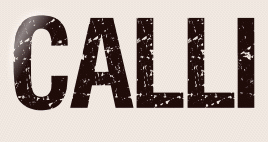 |

Deze tutorial is auteursrechtelijk beschermd door Animabelle Chantal, alle rechten voorbehouden.
Elke verspreiding, zonder voorafgaande schriftelijke toestemming is geheel verboden.
Elke gelijkenis met een andere tutorial is puur toeval.
Ik heb de les gemaakt in PaintShop Pro 2019 op 18-07-2021.
Ik heb de persoonlijke toestemming van Chantal om haar lessen te vertalen uit het Frans.
Wil je deze vertaling linken, dan moet je Animabelle daarvoor persoonlijk toestemming om vragen !!!
Ik ben alleen maar de vertaler, de auteursrechten liggen volledig bij Chantal.
Merci beaucoup Chantal, que je pouvez traduire vos tutoriéls en Néerlandais.
Claudia.
Materialen :

De Maskers worden in PSP geopend.
Filters :
Mehdi - Wavy Lab 1.1.
Filters Unlimited 2.0.
Alf's Border FX - Mirro Bevel ***
Sandflower specials °v° - Design Videowand ***
Eigen filter - Emboss_3.
Texturize - Raw Canvas ***
[AFS IMPORT] - sqborder2.
VM Distortion - Circulator ***
Eye Candy 5 : Impact
- Glass.
Simple - Top Left Mirror.
FM Tile Tools - Saturation Emboss.
Tramages - Pool Shadow.
***Importeer de filters Alf's,Sandflower,Texturize en VM Distortion in het filter "Filters Unlimited 2.0"***
Kleurenpallet :
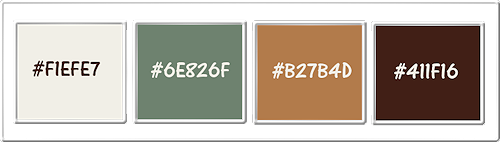
1ste kleur = #F1EFE7
2de kleur = #6E826F
3de kleur = #B27B4D
4de kleur = #411F16
Wanneer je met eigen kleuren werkt speel dan met de mengmodus en/of dekking naar eigen inzicht.
Klik op onderstaande banner om naar de originele les te gaan :

Voorbereidingen :
Open alle benodigde materialen in PSP.
Maak van elk een duplicaat via SHIFT + D en sluit de originele.
Sla regelmatig je werkje tussendoor op als psp-image formaat,
als PSP er dan plotseling mee zou stoppen, dan moet je niet telkens alles opnieuw maken.

OPGELET !!! Naargelang de gebruikte kleuren, kunnen de Mengmodus en de Laagdekking verschillen. |

1.
Open een Nieuwe afbeelding van 800 x 500 px, transparant.
Ga naar het Kleurenpallet en zet de Voorgrondkleur op de 2de kleur en de Achtergrondkleur op de 1ste kleur.
Effecten - Insteekfilters - Mehdi - Wavy Lab 1.1 :
1ste vierkantje = 2de kleur / 2de = 1ste kleur / 3de = 3de kleur / 4de = 4de kleur
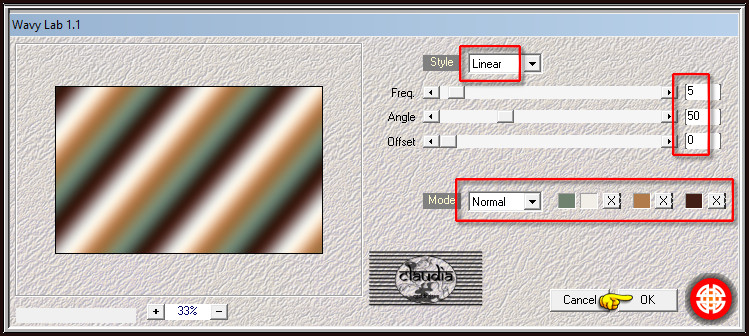
Aanpassen - Vervagen - Gaussiaanse vervaging : Bereik = 40.

2.
Effecten - Insteekfilters - <I.C.NET Software> - Filters Unlimited 2.0 - Alf's Border FX - Mirror Bevel :
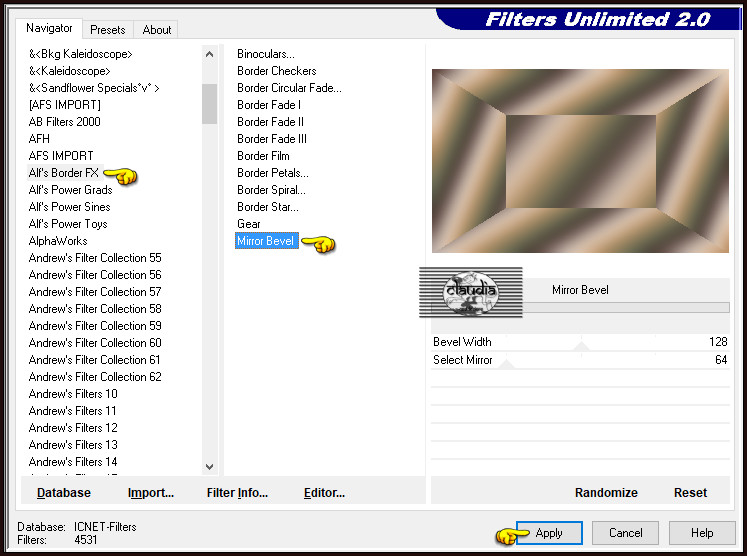
Lagen - Dupliceren.
Effecten - Insteekfilters - <I.C.NET Software> - Filters Unlimited 2.0 - &<Sandflower Specials °v°> - Design Videowand :
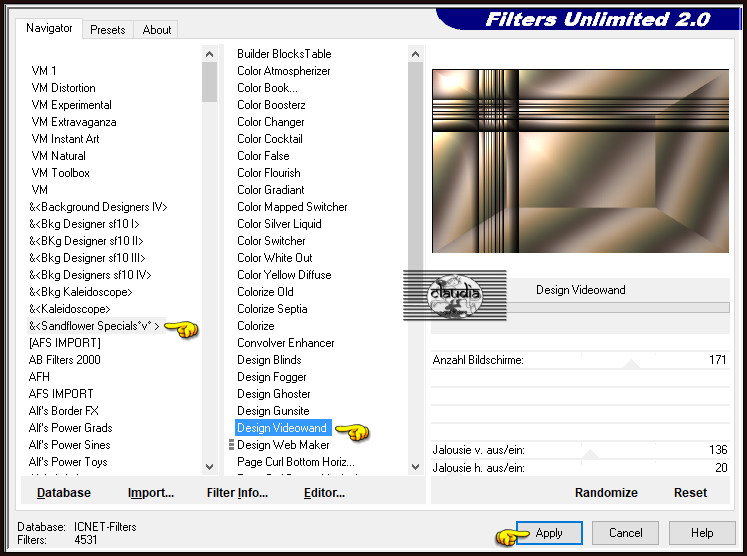
Lagen - Eigenschappen : zet de Mengmodus van deze laag op Zacht licht.
Effecten - Afbeeldingseffecten - Naadloze herhaling :
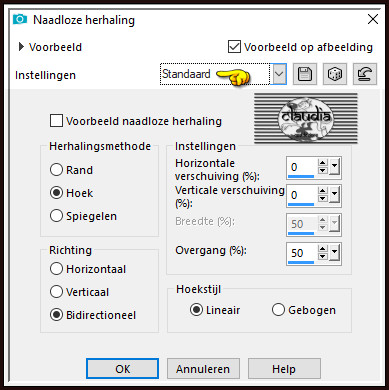

3.
Lagen - Nieuwe rasterlaag.
Vul deze laag met de 2de kleur.
Open uit de materialen het Masker "hebus_nb_1561546813_6932" en minimaliseer het.
Ga terug naar je werkje.
Lagen - Nieuwe maskerlaag - Uit afbeelding :
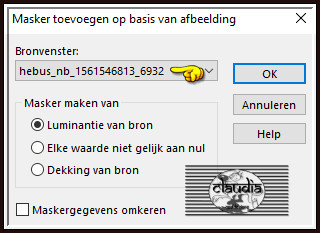
Lagen - Samenvoegen - Groep samenvoegen.
Effecten - Eigen filter - Emboss_3 :
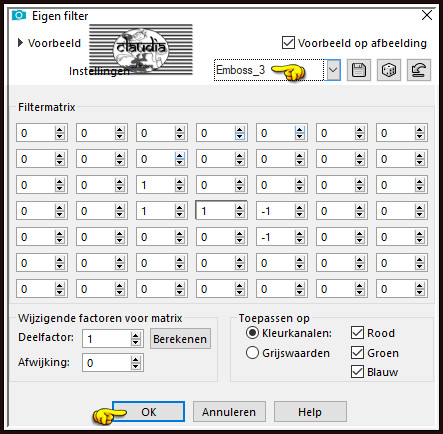
Effecten - 3D-Effecten - Slagschaduw :
Verticaal = 10
Horizontaal = 10
Dekking = 100
Vervaging = 10
Kleur = 3de of 4de kleur
Effecten - Insteekfilters - <I.C.NET Software> - Filters Unlimited 2.0 - Texturize - Raw Canvas : :
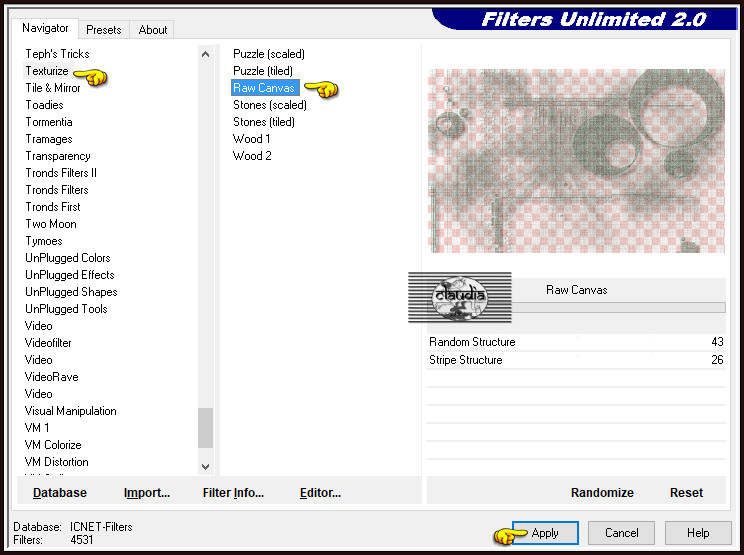

4.
Activeer in het Lagenpallet de laag er net onder (= Middelste laag/Kopie van Raster 1).
Lagen - Nieuwe rasterlaag.
Vul deze laag met de 1ste kleur.
Open uit de materialen het Masker "Deco_Mask133" en minimaliseer het.
Ga terug naar je werkje.
Lagen - Nieuwe maskerlaag - Uit afbeelding :
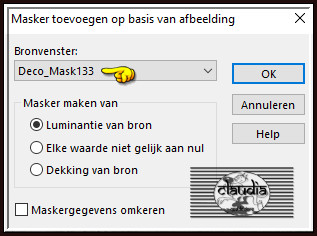
Lagen - Samenvoegen - Groep samenvoegen.
Effecten - Eigen filter - Emboss_3 : Klik op OK, de instellingen staan goed.
Effecten - 3D-Effecten - Slagschaduw : de instellingen staan goed.
Herhaal nogmaals de Slagschaduw maar zet nu Verticaal en Horizontaal op -10.
Lagen - Eigenschappen : zet de Mengmodus van deze laag op Zacht licht.

5.
Activeer de bovenste laag in het Lagenpallet (= Groep - Raster 2).
Open uit de materialen de misted tube "Misted_Calli_Animabelle".
Verwijder het watermerk.
Bewerken - Kopiëren.
Ga terug naar je werkje.
Bewerken - Plakken als nieuwe laag.
Afbeelding - Formaat wijizgen : 90%, formaat van alle lagen wijzigen niet aangevinkt.
Aanpassen - Scherpte - Nog scherper.
De tube staat goed, je hoeft er verder niets meer aan te doen.
Selecties - Alles selecteren.
Effecten - 3D-Effecten - Gestanst : Schaduwkleur = zwart (#000000)
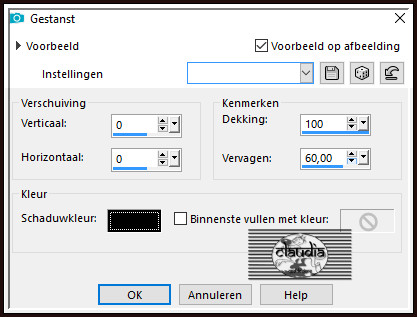
Selecties - Niets selecteren.

6.
Afbeelding - Randen toevoegen : 2 px met de 1ste kleur, Symmetrisch aangevinkt.
Selecties - Alles selecteren.
Afbeelding - Randen toevoegen : 40 px met een kleur naar keuze, Symmetrisch aangevinkt.
Selecties - Omkeren.
Ga naar het Kleurenpallet en zet de Voorgrondkleur op de 1ste kleur en de Achtergrondkleur op de 2de kleur.
Effecten - Insteekfilters - Mehdi - Wavy Lab 1.1 :
1ste vierkantje = 1ste kleur / 2de = 2de kleur
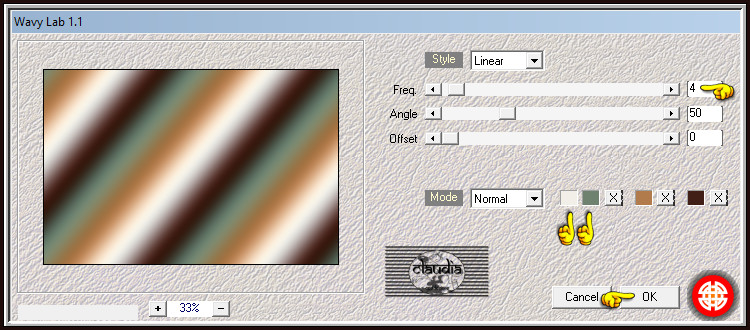
Aanpassen - Vervagen - Gaussiaanse vervaging : Bereik = 10.

7.
Effecten - Insteekfilters - [AFS IMPORT] - sqborder2 :
![Effecten - Insteekfilters - [AFS IMPORT] - sqborder2](../../images/Vertaalde_Lessen/Animabelle/Calli/Plaatje11.jpg)
Selecties - Omkeren.
Selecties - Wijzigen - Uitbreiden : Aantal pixels = 17.
Selecties - Omkeren.
Effecten - 3D-Effecten - Slagschaduw :
Verticaal = 0
Horizontaal = 0
Dekking = 100
Vervaging = 10
Kleur = Zwart (#000000)
Selecties - Niets selecteren.

8.
Lagen - Dupliceren.
Effecten - Insteekfilters - <I.C.NET Software> - Filters Unlimited 2.0 - VM Distortion - Circulator :
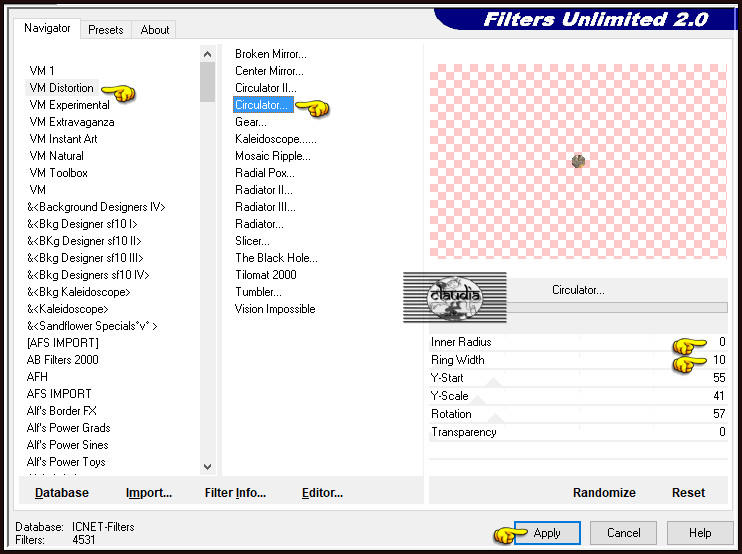
Effecten - Insteekfilters - Alien Skin Eye Candy 5 : Impact - Glass : Glass Color = #ACACAC
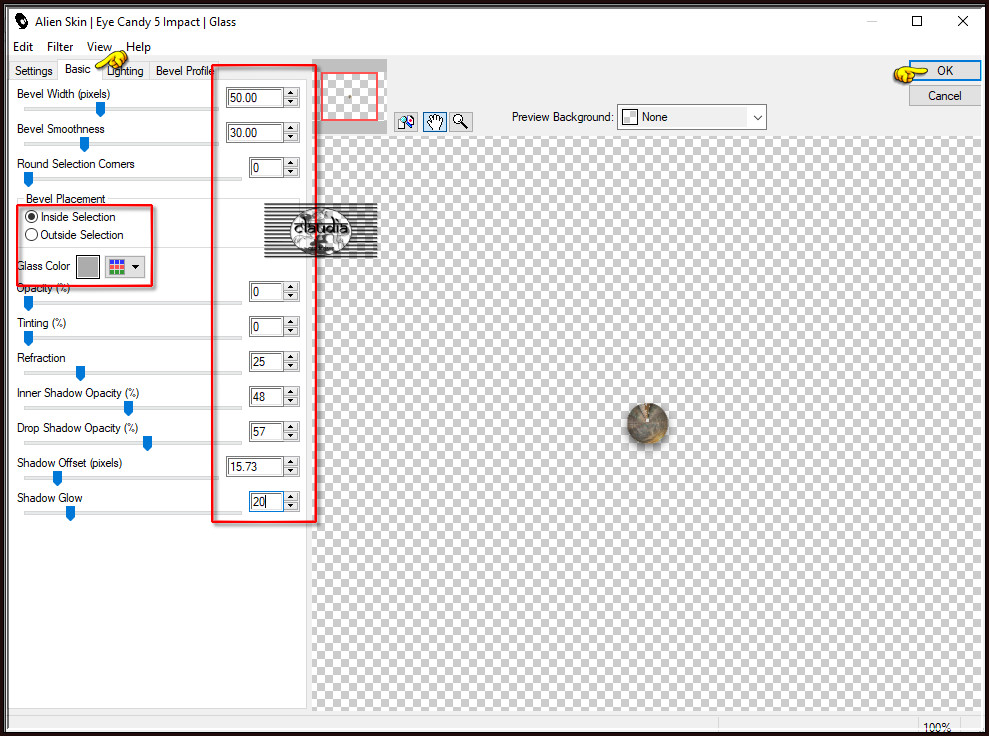
Plaats het kleine rondje links bovenaan :

Effecten - Insteekfilters - Simple - Top Left Mirror :
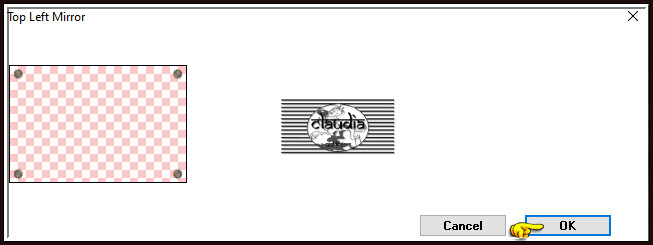
Effecten - Insteekfilters - FM Tile Tools - Saturation Emboss :
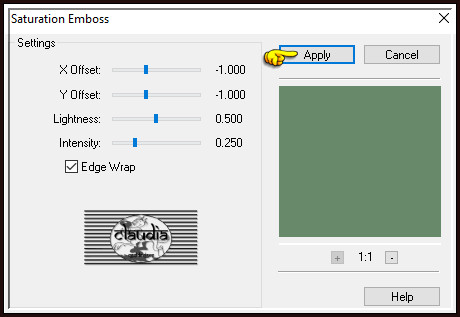

9.
Afbeelding - Randen toevoegen : 2 px met de 4de kleur, Symmetrisch aangevinkt.
Selecties - Alles selecteren.
Afbeelding - Randen toevoegen : 60 px met de 1ste kleur, Symmetrisch aangevinkt.
Selecties - Omkeren.
Effecten - Reflectie-effecten - Caleidoscoop :
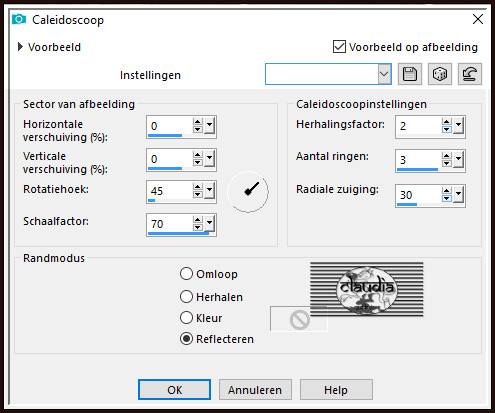
Aanpassen - Vervagen - Radiaal vervagen :
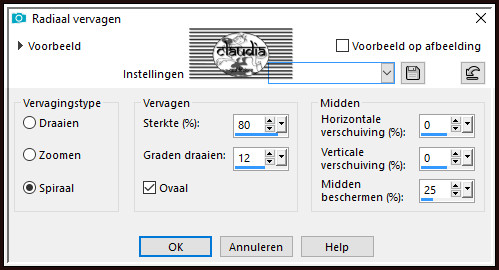
Effecten - Randeffecten - Sterker accentueren.

10.
Effecten - Insteekfilters - Tramages - Pool Shadow :
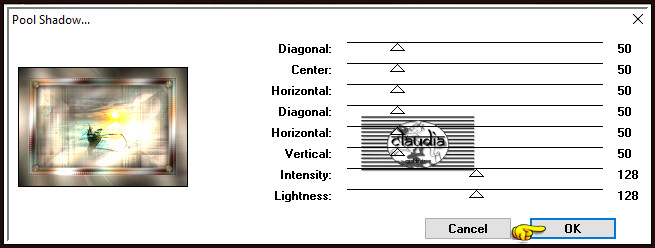
Selecties - Omkeren.
Effecten - 3D-Effecten - Slagschaduw : 2 x toepassen !!!
Verticaal = 0
Horizontaal = 0
Dekking = 100
Vervaging = 100
Kleur = Zwart (#000000)

11.
Selecties - Alles selecteren.
Selecties - Wijzigen - Inkrimpen : Aantal pixels =
14.
Selecties - Omkeren.
Effecten - Insteekfilters - [AFS IMPORT] - sqborder2 : de instellingen staan goed.
Effecten - 3D-Effecten - Slagschaduw :
Verticaal = 0
Horizontaal = 0
Dekking = 100
Vervaging = 30
Kleur = Zwart (#000000)
Selecties - Niets selecteren.

12.
Open uit de materialen de tube "Callitubes-27dolls".
Bewerken - Kopiëren.
Ga terug naar je werkje.
Bewerken - Plakken als nieuwe laag.
Afbeelding - Formaat wijzigen : 80%, formaat van alle lagen wijzigen niet aangevinkt.
Aanpassen - Scherpte - Verscherpen.
Plaats de tube naar links :

Geef de tube een Slagschaduw naar keuze.

13.
Open uit de materialen de tube "Callitubes-46flores".
Bewerken - Kopiëren.
Ga terug naar je werkje.
Bewerken - Plakken als nieuwe laag.
Afbeelding - Formaat wijzigen : 60%, formaat van alle lagen wijzigen niet aangevinkt.
Aanpassen - Scherpte - Verscherpen.
Plaats de tube rechts onderaan op je werkje :

Geef de tube een Slagschaduw naar keuze.

14.
Open uit de materialen het WordArt "Calli_Texte_Animabelle" of maak zelf een tekst dat bij jouw werkje past.
Bewerken - Kopiëren.
Ga terug naar je werkje.
Bewerken - Plakken als nieuwe laag.
Plaats de tekst rechts bovenaan :
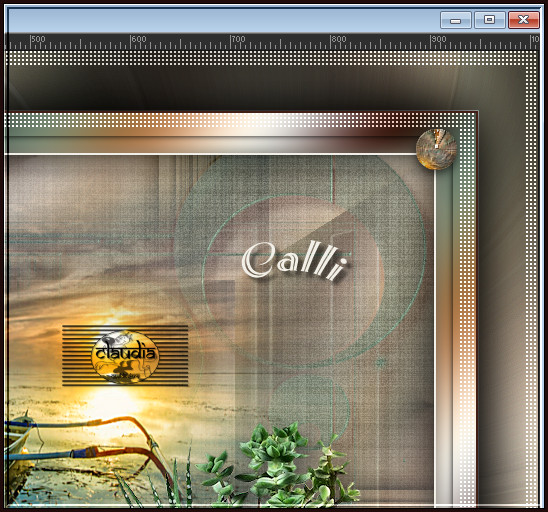
Afbeelding - Randen toevoegen : 1 px met de 4de kleur, Symmetrisch aangevinkt.

15.
Lagen - Nieuwe rasterlaag.
Plaats hierop jouw watermerk.
Lagen - Samenvoegen - Alle lagen samenvoegen.
Afbeelding - Formaat wijzigen : 950 px, breedte, formaat van alle lagen wijzigen aangevinkt.
Aanpassen - Scherpte - Verscherpen.
Sla je werkje op als JPG-formaat en daarmee ben je aan het einde gekomen van deze mooie les van Animabelle.
© Claudia - Juli 2021.





